第五章 Access 应用教学要点.docx
《第五章 Access 应用教学要点.docx》由会员分享,可在线阅读,更多相关《第五章 Access 应用教学要点.docx(22页珍藏版)》请在冰豆网上搜索。
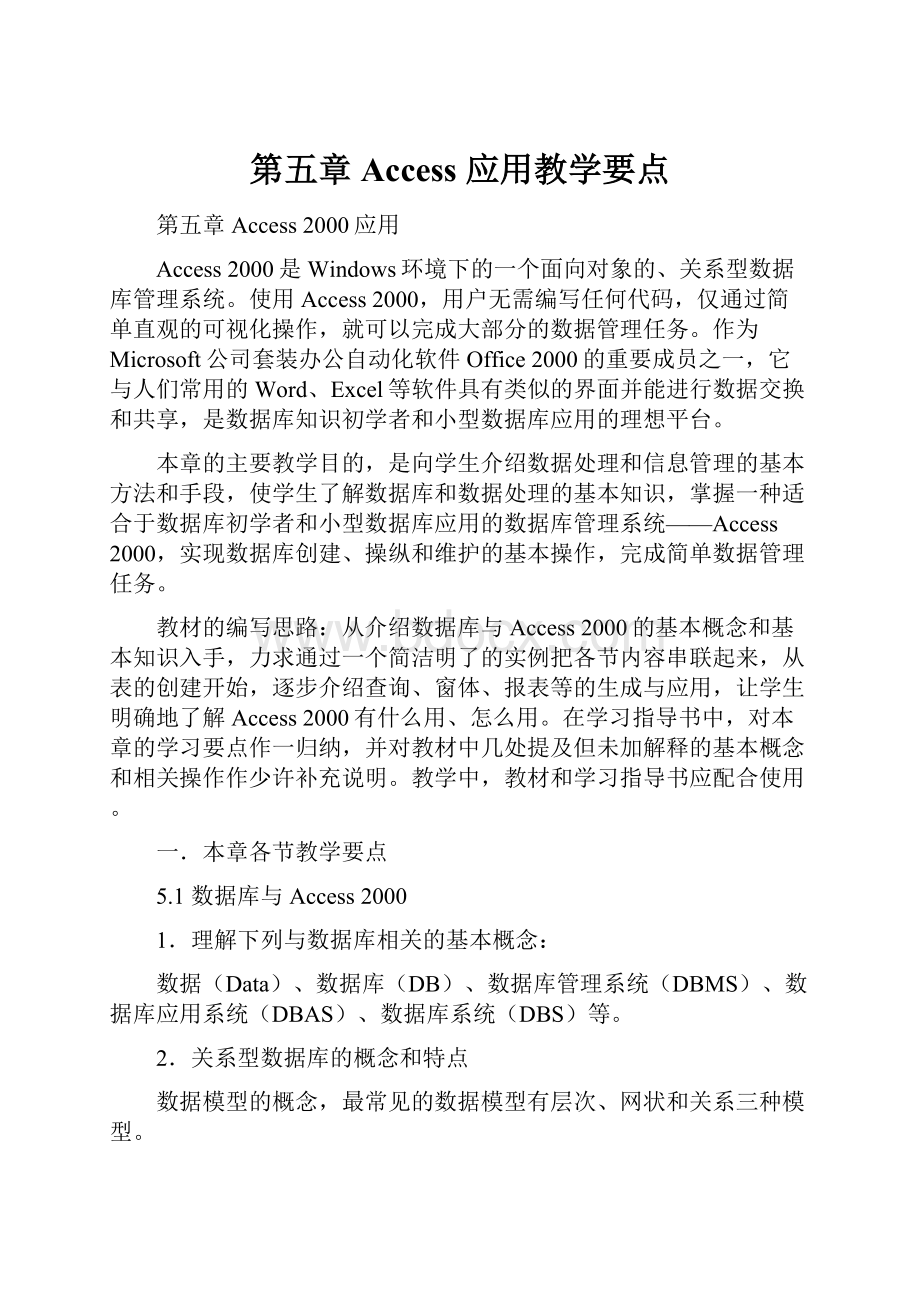
第五章Access应用教学要点
第五章Access2000应用
Access2000是Windows环境下的一个面向对象的、关系型数据库管理系统。
使用Access2000,用户无需编写任何代码,仅通过简单直观的可视化操作,就可以完成大部分的数据管理任务。
作为Microsoft公司套装办公自动化软件Office2000的重要成员之一,它与人们常用的Word、Excel等软件具有类似的界面并能进行数据交换和共享,是数据库知识初学者和小型数据库应用的理想平台。
本章的主要教学目的,是向学生介绍数据处理和信息管理的基本方法和手段,使学生了解数据库和数据处理的基本知识,掌握一种适合于数据库初学者和小型数据库应用的数据库管理系统——Access2000,实现数据库创建、操纵和维护的基本操作,完成简单数据管理任务。
教材的编写思路:
从介绍数据库与Access2000的基本概念和基本知识入手,力求通过一个简洁明了的实例把各节内容串联起来,从表的创建开始,逐步介绍查询、窗体、报表等的生成与应用,让学生明确地了解Access2000有什么用、怎么用。
在学习指导书中,对本章的学习要点作一归纳,并对教材中几处提及但未加解释的基本概念和相关操作作少许补充说明。
教学中,教材和学习指导书应配合使用。
一.本章各节教学要点
5.1数据库与Access2000
1.理解下列与数据库相关的基本概念:
数据(Data)、数据库(DB)、数据库管理系统(DBMS)、数据库应用系统(DBAS)、数据库系统(DBS)等。
2.关系型数据库的概念和特点
数据模型的概念,最常见的数据模型有层次、网状和关系三种模型。
目前应用最广泛的是关系模型。
用关系模型组织数据的数据库称为关系数据库,对关系数据库进行管理的数据库管理系统就称为关系数据库管理系统(RDBMS)。
Access2000就是一种关系数据库管理系统。
三种关系操作:
选择、投影和连接。
3.Access2000概述
Access2000数据库有七种数据库对象,分别是表、查询、窗体、报表、数据访问页、宏和模块。
各对象之间的关系如下图所示。
其中:
表是数据库的核心与基础,它存放着数据库中的全部数据信息。
报表、查询和窗体都是从数据表中获得数据信息的,以实现用户某一特定的需要,例如查找、统计计算、打印、编辑、修改等。
窗体可以提供一种良好的用户操作界面,通过它可以直接或间接调用宏或模块,并执行查询、打印、预览、计算等功能,或者对数据库进行编辑修改。
控制流
数据流
Access2000主要优点:
(1)储存文件单一。
Access的一个数据库文件对应一个数据库,文件中包含所有数据及各种操作对象,便于计算机硬盘上的文件管理。
这一组织方式与传统的关系数据库的概念有所不同。
传统的关系数据库(如FOXBASE、FoxProforwindows等)一个表就对应一个数据库文件,一个数据库由许多数据库文件组成。
(2)支持windows的长文件名。
(3)使用简便,用户无需编写任何程序代码,仅通过直观的可视化操作,就可以完成大部分的数据管理任务。
(4)与人们常用的Word、Excel等软件具有类似的界面并能进行数据交换和共享。
(5)具有强大的网络功能,可创建数据访问页通过网络发送数据,或查看、更新、分析来自Internet或Intranet(企业内部网)的数据库数据。
5.2数据库的设计与创建
1.数据库的设计
一个可靠合理的数据库设计过程,能迅速、高效地创建一个结构较为完善的数据库,从而使用户可以方便地访问所需要的信息,也可确保将来数据库容易维护。
2.数据库的创建
(1)利用“数据库向导”快速建立数据库
为方便用户的使用,Access提供了一些标准的数据库框架,又称为“模板”,这些模板不一定符合用户建库的实际需求,但在“数据库向导”的帮助下,对这些模板稍加修改即可建立一个新的数据库。
另外,通过这些模板还可以学习如何组织构造一个数据库。
使用“数据库向导”可以在一次操作中创建整个数据库所需的全部数据库对象,且需要时可随时修改或扩展该数据库。
但“数据库向导”仅用于新建数据库,而不能用来将新表、窗体或报表添加到已有的数据库中。
当然,如果需要在用“数据库向导”创建的数据库中添加新表、窗体或报表,可以用“表向导”、“窗体向导”或“报表向导”实现。
(2)新建一个空的数据库
如果找不到与设计任务吻合或类似的模板,只能从创建一个空数据库开始,然后再在该数据库中按特定的设计添加表、窗体、报表及其它数据库对象。
3.数据库的基本操作
打开已存在的数据库:
Access的“文件/打开”菜单命令仅用于打开数据库文件本身而无法打开各数据库对象。
若要打开某数据库对象,应先打开数据库文件,然后在“数据库”窗口中打开指定的对象。
保存数据库:
“文件/保存”菜单命令仅用于保存各数据库对象而无法保存数据库文件本身。
在没有任何数据库对象打开时,“保存”命令被置为灰色。
关闭数据库:
“文件/关闭”菜单命令既可关闭数据库文件本身,也可关闭Access任一当前窗口。
Access数据库文件的删除、重命名、复制、移动等:
可以在Windows的“资源管理器”或“我的电脑”中完成。
5.3表的建立与使用
表由两部分信息组成:
表的结构和数据记录。
表的结构信息包括字段名、字段所存放的数据的类型、字段的属性、字段说明和关键字字段的定义等。
表有设计视图和数据表视图,二者可以通过工具栏里的“视图”按钮进行切换。
设计视图允许用户以自定义的方式创建表及修改表的结构,数据表视图允许用户随时添加、编辑和浏览记录,以及进行其它的数据操作。
1.创建表的三种方法
(1)在“设计视图”中创建表:
打开表的设计视图,先创建表的结构部分,而后可切换到数据表视图,输入数据以产生记录。
(2)使用“表向导”创建表:
表中所需的字段可以从已经预定好的表中选取,字段的数据类型、宽度以及值的规定等都是预先定义的。
如果这些定义不满足用户要求,可切换到表设计视图修改表的结构信息,而后切换到数据表视图输入数据。
(3)通过在“数据表”视图中输入数据创建表:
用户可打开空白的数据表,对其中的默认字段名按需要重新命名后将数据直接输入到空白的数据表中。
当保存新的数据表时,Access对数据进行分析并且自动为每一字段指定适当的数据类型和格式。
2.字段的数据类型与属性
定义表结构,主要的工作是按字段名的命名规则指定每个字段的名称,指定字段的数据类型,以及根据需要设置字段属性。
(1)Access的数据类型
有文本型、备注型、数字型、日期/时间型、货币型、自动编号型、是/否型、OLE对象型、超级链接型、查阅向导型共十种。
(2)字段属性
是一个字段的特征集合,在表设计视图“字段属性”区域中的“常规”选项卡上设置。
每个字段的可用属性取决于为该字段所选择的数据类型。
常见的有:
字段大小、格式、小数位数、输入掩码、标题、默认值、有效性规则、有效性文本、必添字段、输入法模式、索引等属性。
“常规”选项卡上的一些属性已设有默认值,对于大多数字段属性,用户无须进行设置,只要使用默认值或不使用该功能即可,但如果希望新建的数据表功能强大一些,则需要对字段属性进行较精细的设置。
例如,设置有效性规则和有效性文本、输入掩码等。
3.设置主关键字字段和索引字段
(1)设置主键
在Access中,主键不是必需的,但一个表只有定义了主键,才能建立该表与数据库中其它表间的关系。
在创建表的过程中,如果表中没有适宜作主键的字段,可让Access自动添加一个自动编号类型的字段作为主键,否则,可在表的设计视图中自行设置或修改主键。
(2)设置索引字段
数据表中设置了主键之后,表会自动按照已经设定的主键进行索引(按照主键的顺序进行排列)。
不管有没有设置主键,都可以为表中的某些字段设置索引,以便提高按这些字段进行查找或排序时的效率。
可以进行索引的有文本、数字、货币、日期/时间、是/否类型的字段。
若要创建单字段索引,可直接利用表设计视图的“索引”属性项进行设置。
如果经常需要同时搜索或排序两个或更多个字段,可以在设计视图中使用“视图”菜单下的“索引”命令为该字段组合创建多字段索引。
4.表的编辑和修改
(1)修改表结构
使用向导创建的表常常不尽如人意,即使是利用设计器创建的表,在使用过程中可能也需要有一些结构上的调整。
常见的操作有:
插入、删除或重命名字段:
在设计视图和数据表视图中均可完成。
修改字段的数据类型和属性:
只能在设计视图下完成。
改变字段的数据类型将会造成表中数据的丢失。
因此在对含有数据的表进行数据类型转换前,最好先做备份。
改变字段的排列顺序:
可以通过移动字段的方法来实现。
(2)更改数据表的外观
调整数据表的行高或列宽:
既可以使用“格式”菜单中的“行高”(或“列宽”)命令,也可以将鼠标光标移到数据表左侧的两个行选择器之间直接拖动。
应注意的是,更改行高的操作会同时改变数据表中所有行的高度,而改变列宽的操作只能针对当前光标所在列,而不能一次性地调整数据表的所有列。
冻结列:
在“数据表”视图中,如果记录较长,则屏幕上只能显示部分字段,其它字段就要拖动滚动条才能看见。
为了让某些字段(如主关键字)总是可见,可以使用“格式”菜单中的“冻结列”命令,将选定的若干字段移动并冻结在数据表的最左侧,在滚动字段时,这些列在屏幕上固定不动。
使用“取消对所有列的冻结”命令可取消列的冻结,但冻结的列将不会回到原来的位置上,需要的话可手工将列移动到原来的位置。
隐藏列:
在“数据表”视图中,一般总是显示一个记录的所有字段。
为了便于查看所需字段的内容,Access允许用户使用“格式”菜单中的“隐藏列”命令,把不想看的字段隐藏起来。
同样,可使用“取消隐藏列”命令取消对某些列的隐藏。
此外,与Office2000的其它套件一样,可以更改数据表的网格线样式和背景颜色、表中文本的字体、字号等等。
(3)表记录的编辑操作
①编辑记录:
如果要对少量零散的记录进行添加、删除和修改,可直接在数据表视图中定位光标后直接进行操作;如果要对大量的、遵循一定编辑准则的数据进行添删改操作,则应该使用操作查询来实现。
对数据的移动和复制、查找与替换,操作方法与Office2000其他套件基本相同。
②记录的排序和筛选:
Access默认是以表中定义的主键值来排序显示记录的。
如果在表中没有定义主键,那么将按照记录在表中的物理位置来显示记录。
需要的话,用户可以在“数据表”视图下对记录进行排序以改变记录的显示顺序。
筛选是按照某个条件对所有记录进行过滤,筛选后,数据表中只显示符合筛选条件的记录。
在教材中介绍了按选定内容筛选、内容排除筛选和按筛选目标筛选三种较简单的方法,它们共同的特点是一次只能设置一个筛选条件,然后可再次使用筛选逐步缩小搜寻范围。
如果希望一次能够输入多个筛选条件以快速准确地得到筛选结果,可使用学习指导书中补充的“按窗体筛选”方法。
5.设定和修改表间关系
通常需要在数据库中两个表的共有字段之间建立关系,有了表间关系,再通过创建查询、窗体及报表,就可以同时显示多个表中的信息。
教材中介绍了表间的一对一、一对多和多对多三种关系,其中多对多关系可借助于第三个表转换成两个一对多关系。
使用Access窗口中“工具”菜单的“关系”命令可以创建表间关系。
创建过程中,一般要选中“实施参照完整性”项以设置参照完整性规则。
所谓“参照完整性”是一个规则系统,Access通过它来确保相关表中记录之间关系的有效性(例如,在“成绩”表中不能输入“学生”表中没有的学号)。
在教学中,可借助于Access的示例数据库,如Northwind(罗斯文)商贸数据库,打开其“关系”窗口,单击工具栏上的“显示所有关系”按钮,让学生了解领会表间关系。
5.4查询
在数据库应用中,日常很大一部分工作就是进行数据的统计、计算与检索。
尽管在数据表中也可以做筛选、排序、浏览等工作,但在执行数据计算以及检索多个表的数据时,数据表就显得无能为力了,而使用查询实现是轻而易举的。
查询是在一个或多个表中,根据用户的需要,从表中提取符合设定条件的数据供用户浏览使用。
查询的结果是以数据表的形式体现的,看起来似乎是建立了一个新表,但实际上,只要关闭查询对象,查询的结果集就并不存在了,在查询中所存储的只是在数据库中提取数据的条件。
只有在每次运行查询时,Access才从查询源表里,根据查询的条件选取数据来创建记录集,并且使查询中的数据能够与数据表中的数据保持同步,只要数据表中的记录是最新的数据,每次打开查询,也就相当于重新按条件查询结果。
Access2000中的查询种类包括:
1.选择查询
选择查询是最常见的查询类型,它按照用户指定的准则从一个或多个表中检索数据,然后按照所需要的排列次序显示数据。
可以使用“简单查询向导”和查询“设计”视图加以创建。
选择查询可以作为创建其它种类查询的基础。
2.交叉表查询
交叉表查询显示来源于表中某个字段的总结值(合计、计算、平均等),并将信息分组,一组列在数据表的左侧,一组列在数据表的上部。
教材中介绍了“交叉表查询向导”的用法,学习指导书中补充说明了使用查询设计视图创建交叉表的方法。
3.参数查询
参数查询在执行时会显示“输入参数值”对话框,要求输入一些数据作为查询中相应准则的一部分。
设计时应在查询设计视图的“准则”行指定一些提示文本,这些提示文本会显示在“输入参数值”对话框中,以提示用户应输入什么数据、怎么输入。
参数查询通常创建在选择查询或交叉表查询的基础上,教材中介绍了在选择查询基础上的创建方法,学习指导书中补充说明了在交叉表查询的基础上创建参数查询的方法。
4.操作查询
在上一节已介绍了如何根据实际需要对表中的数据行进行更新、删除、添加等操作。
在记录较多时这些手工操作是很繁琐费时的。
而使用操作查询可以快速地更改、添加或删除数据表中的批量数据,也可以快速地在数据库中生成新的数据表,提高数据库更新维护的效率。
操作查询包括更新查询、追加查询、删除查询与生成表查询四种。
前三种操作查询可以根据查询中定义的准则,快速地更改、添加或删除数据表中的批量数据,第四种可以根据一个或多个基表中的全部或部分数据在数据库中生成新的数据表。
在实际应用中,首先要创建一个操作查询,然后执行它,即可完成相应的操作。
5.SQL查询
SQL查询是用户使用SQL语句直接创建的一种查询。
实际上,Access2000所有的查询都可以认为是SQL查询,因为Access2000的查询归根结底就是以SQL语句为基础来实现查询功能的。
应注意,在建立Access2000的查询时,并不是所有的查询都可以在系统提供的查询设计视图中进行创建,有的查询功能只能通过SQL语句来实现。
用户可以打开或新建一个查询,然后通过单击工具栏上的“视图”下拉按扭,从中选择“SQL视图”项,在SQL视图中便可以看到创建的查询的SQL语句。
6.总计查询
总计查询也是一种选择查询,其建立方法与选择查询大致相同,不同之处在于,建立总计查询时要选中“视图”菜单中的“合计”命令,在查询设计网格中增加“总计”行并利用该行完成总计查询的创建。
在总计查询中,用户除了可以为表中字段选择一个Access提供的总计选项(总和、平均值、计数、最小值、最大值等)外,还可以根据需要自行建立表达式以完成自定义计算(创建计算字段),得到查询结果。
表达式在Access操作中用得很多:
在创建表时涉及到的字段属性设置中,建立“有效性规则”或设置字段的“默认值”时用到表达式;在筛选操作中确定“筛选目标”时用到表达式;在查询操作中输入查询“准则”时用到表达式;在总计查询新建计算字段时也离不开表达式。
在教材中对如何建立一个表达式介绍得很少,学习指导书中有些补充。
表达式是产生运算结果的符号组合,这些符号包括Access标识符、运算符和操作数。
可以使用的运算符有:
(1)算术运算符:
包括+、-、*、/、^、\(整除)、MOD(整数相除取余数)。
(2)关系运算符:
包括<、<=、=、<>、>、>=。
关系运算的结果是一个逻辑值(True/False)。
(3)逻辑运算符:
要求操作数为逻辑值,表达式的值也为逻辑值。
●And两个操作数都为True时,表达式的值才为True。
●Or两个操作数只要有一个为True,表达式的值即为True。
●Not生成操作数的相反数。
●Eqv两个操作数相同时,表达式的值为True。
●Imp第一个操作数为True,第二个操作数为False时,表达式的值为True。
●Xor两个操作数的值不同时,表达式的值为True。
(4)字符串运算符&:
代表合并,即将运算符两边的文本连接在一起。
(5)其它常用运算符:
●Between:
指定一个范围。
●In:
用于指定某一系列值的列表。
●Like:
用于查找指定模式的字符串。
在字符串中可以使用通配符。
●Is:
和保留字NULL(空值)一起使用。
几个示例:
表达式
含义
[单价]*[数量]
>=60and<=100
between#01-6-1#and#01-12-31#
like"[A-D]*"
in("01004","01006")
year([出生年月])>1982
IsNotNull
求某类物品的总金额(字段名要加中括号)
字段的值在60到100之间(等同于between60and100)
日期介于01-6-1和01-12-31之间(两端加#表示该数据代表日期)
以字母A到D开头的字符串(通配符的使用见教材中的表5-4)
字段的取值为"01004"或"01006"(等同于"01004"or"01006")
1982年以后出生(year函数从日期/时间型字段截取年份)
对应的字段值非空
5.5报表
在Access中,可以将数据库的表、查询等对象的数据结合起来生成报表。
报表是在纸上交付数据的形式,打印输出数据是报表的最终目的。
Access的报表对象可以完成数据排序、分组、比较、汇总、打印输出等一系列功能。
1.自动创建报表
有“自动创建报表:
纵栏式”和“自动创建报表:
表格式”两种,可以创建能够显示基本表或查询的所有字段和记录的报表。
2.使用“报表向导”创建报表
使用“报表向导”可以创建较高质量的报表,因为报表的数据可来源于多个表或查询,可以按指定的字段分组,可以按字段设定报表中记录的排列顺序,可以对数字型、货币型字段进行数据汇总,并提供6种报表布局方式供选择。
3.在报表的设计视图创建报表
对于使用向导创建的报表,用户可以将其切换到报表设计视图中加以修改完善,或者直接在设计视图中创建一个新的报表。
在报表设计过程中,可使用Access2000提供的一个可视化报表设计工具——“工具箱”,内含标签、文本框等一系列设计工具(称为控件)。
控件是窗体或报表上用于显示数据、执行操作、装饰窗体或报表的对象。
在窗体或报表上显示的所有信息都要通过控件来实现。
例如:
可以使用文本框来显示数据,使用线条或矩形框来分割与组织控件,以使它们更具有可读性。
这里提到的窗体,是Access数据库的重要组件,它创建在表和查询的基础上,是用户用来操作表或查询中数据的界面,通过它,用户可以更方便地对表或查询中的数据进行管理和维护。
窗体和报表的创建方法类似,都是利用“工具箱”中的控件实现的。
因课时所限,窗体内容不拟介绍。
Access2000中的控件有:
标签、文本框、选项组、切换按钮、选项按钮、复选框、组合框、列表框、命令按钮、图像控件、非绑定对象框、绑定对象框、分页符、选项卡控件、子窗体、子报表、直线、矩形以及ActiveX自定义控件等。
各种不同的控件都可以通过“工具箱”访问到。
控件可分为三种类型,它们分别是结合型(绑定)、非结合型(非绑定)及计算型控件。
结合型控件主要用于显示、输入及更新数据库中的字段,它通常与某表或查询中的字段相联系;计算型控件通常以表达式作为数据的来源,表达式可以使用窗体或报表的基表或某查询字段中的数据,或者窗体或报表上其他控件中的数据;使用非结合型控件不需要数据来源,可以用来显示信息、线条、矩形框及图像等。
创建报表的过程就是在报表设计视图中逐步添加所需控件的过程。
在报表中用得最多的是标签和文本框控件。
标签控件用来显示说明性文本,例如报表的标题或简短的提示。
但不可以用来显示字段或表达式的数值,它们都是非结合型的。
标签控件可以附加到其他控件上,例如,创建文本框时,将有一个附加的标签显示此文本框的标题。
“文本框”控件能够显示文本、数值、日期、时间及备注字段。
在报表上可以利用文本框来显示表或查询中字段的值,这种与某个字段相结合的文本框称为结合型文本框。
非结合型的文本框通常用来显示计算结果或接受用户的输入,在报表中通常作为计算控件。
在报表添加所需的控件后,应适当调整各控件的大小、位置及字体字号等。
常见的操作有:
移动控件、改变控件大小、对齐控件、设置控件的颜色和特殊效果、改变文本外观、设置节的属性和大小等。
在报表设计视图中可以添加“页面页眉/页面页脚”节,在其中显示报表主体节中各字段的列标题、报表的页码信息等;可以添加“报表页眉/报表页脚”节,存放报表标题、报表制作日期、总计数据及报表简要说明、总结词等内容。
报表设计完毕,可切换到“打印预览”或“版面预览”视图查看实际效果,满意后再交付打印机输出。
5.6数据的导入和导出
在Access中,不仅可以使用各种向导和设计视图来创建和编辑新的表、查询、报表等对象,而且可以利用数据的导入、导出和链接功能,将其他关系数据库中的表或其他格式的数据文件直接添加到Access数据库中,或者将Access数据库中的对象复制到其他关系数据库或其他格式的数据文件中,以实现Access与外部数据的交流,共享数据资源。
着重掌握Access数据库与Excel工作簿之间的数据导入、导出操作。
二.选择题与操作题示例
省计算机一级无纸化考试系统的题型分为选择题(30%)和操作题(70%)两大类。
选择题中,数据库基本概念与设计方法占5%;操作题中,Access2000操作占14%。
考虑到有些学校教学时数偏少,Excel2000与Access2000操作部分只考一种,由考生考试时自选,以减少教学压力。
1.选择题题例
【例5-1】要限制表中某字段的输入值在0到100之间,应该设置该字段的()。
A)“字段大小”属性为:
3
B)“默认值”属性为:
>=0and<=100
C)“有效性规则”属性为:
between0and100
D)“有效性文本”属性为:
值必须在0到100之间!
【解】字段属性是一个字段的特征集合,每个字段的可用属性取决于为该字段所选择的数据类型。
在表设计视图的“常规”标签上已设有默认值,对于大多数字段属性,用户无须进行设置,只要使用默认值或不使用该功能即可,但如果希望新建的数据表功能强大一些,则需要对字段属性进行较精细的设置。
其中的“字段大小”属性用于规定字段中保存数据的最大长度,可以用于设置文本、数字或自动编号类型的字段长度。
在“默认值”属性中,通常可将字段中出现频率最高的值作为默认值,这样在添加新记录时该默认值自动输入到字段中,无需再录入。
当然,可以键入新值替换它。
“有效性规则”与“有效性文本”这两个属性通常配合起来使用,前者用于指定对输入到字段中的数据的要求,当输入的数据违反了这一要求时,后者则用于指定显示给用户的提示信息。
本例要求输入到字段中的值介于0到100之间,所以应在有效性规则属性框中设定一个表达式(直接用键盘输入或单击“…”按扭启动表达式生成器创建)来表明这一要求,该表达式可写成:
>=0and<=1